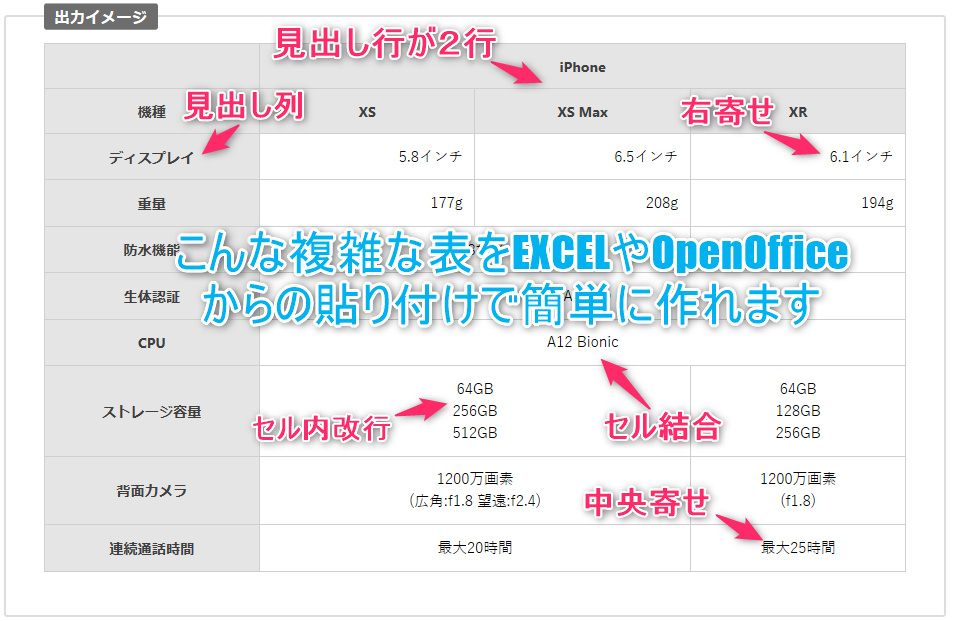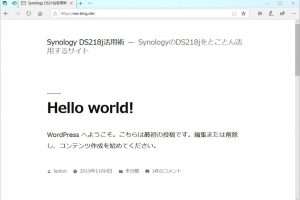EXCELやOpenOffice(Calc)で作った表をWebページに貼り付けるだけでHTMLのTABLEタグに変換するWebツールです。
表のセル内改行・セル結合・セルの左右、中央寄せ・見出しタグに対応しています。
データをサーバに送らず、クライアント内でのみ処理しますので機密性の高いデータに関してもご利用いただけます。
ブログ記事の作成などにご活用ください。
- EXCELやOpenOffice(Calc)で表を作成する
- 見出し列・行の指定を行う
- 作成した表をコピー(Ctrl+C)し、本ページの黄色い枠に貼り付ける
- 出来上がったTABLEデータをコピーしブログなどに貼り付ける
ツールは以上です。
以降は使い方の説明になります。
目次
「EXCEL表→HTML変換ツール」の使い方
Excelで作成した表を直接、Webページに貼り付けることでHTMLのTable形式の表を作成します。
ほかにも同様のWebツールが出ていますがこのツールの特徴は以下の通りです。
- セル結合(行・列)に対応
- セル文字改行に対応
- セルの左右・中央寄せ※に対応
- 見出しタグ(TH)の指定に対応
※IE11はセルの左右・中央寄せの情報取得に対応していません。
ほかの公開されているツールを使っていたのですが上記をすべて対応しているところがなかったので自分で使うつもりで作りました。
ブログやホームページ作成時、HTML形式の表を作成する際によろしければご活用ください。
詳しい手順は以下の通りです。
1.EXCELやOpenOffice(Calc)で表を作成する
EXCELやOpenOffice(Calc)を使って表を作成します。
セル結合やセル内での改行、セルの左右・中央寄せの指定がそのままTABLEタグ内に反映されますので慣れているEXCELやOpenOffice上で表の形を整えます。
- EXCELで作成した例
- OpenOffice(Calc)で作成した例
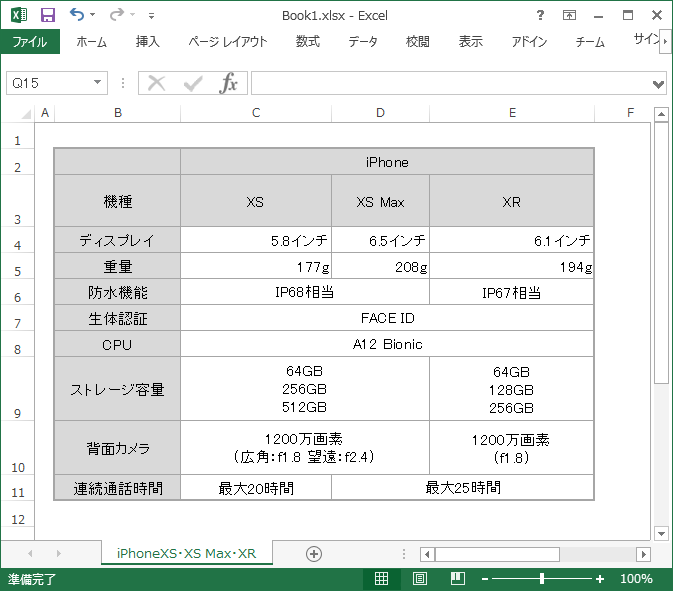
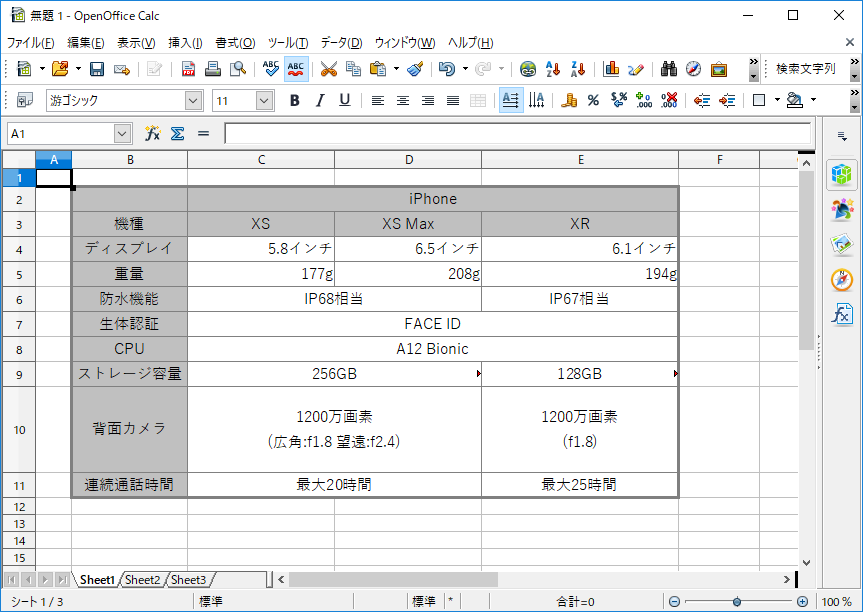
2.HTML変換時の見出し指定
見出し行・列の指定を行います。
指定した行・列には見出しタグ(TH)が設定されます。
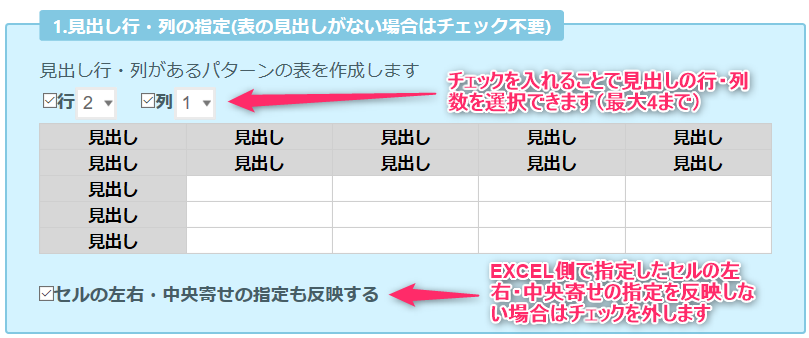
この指定はあとから変更することができます。
3.対象の表をコピーし本ページの黄色枠エリアに貼り付け(HTMLのTABLEへ変換)
黄色い枠部分にEXCELやOpenOfficeでコピーした内容を貼り付け(Ctrl+V)します。

貼り付けが行われたタイミングで表をHTML(TABLE形式)に変換し、結果を表示します。
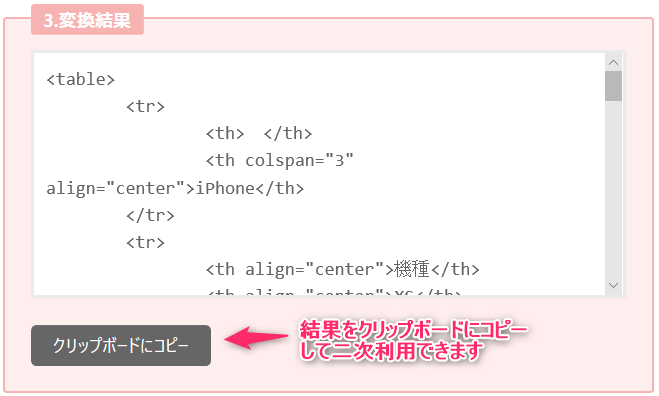
また、実際のWebページでの表示イメージをその場で確認できます。
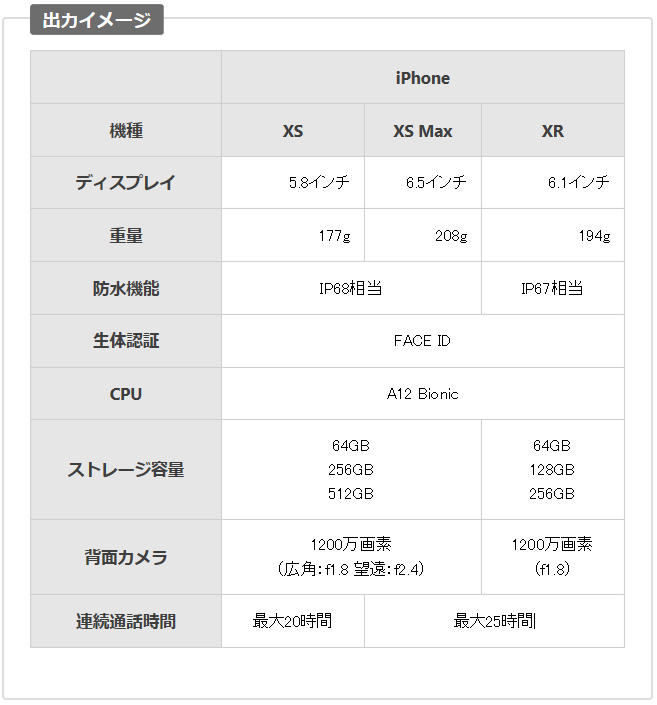
4.HTMLに変換した結果をコピー
[クリップボードにコピー]ボタンをクリックすることで変換されたTABLEタグ内容をクリップボードにコピーして利用できます。
「EXCEL表→HTML変換ツール」ご利用上の注意
ご利用の際の注意事項は以下の通りです。
- IE11、Edge、Chromeで動作確認しています
- ExcelやOpenOfficeでの選択範囲がそのままテーブルに変換されます
- 罫線やセル書式などはすべて無視されます
- セル連結をしていない場合でも文字が隣のセルにはみ出るなどの状態の場合、セル結合として処理される場合があります
- Edge以外はセルの左右・中央寄せの情報取得に対応していません
「EXCEL表→HTML変換ツール」の著作権・免責事項
- 本サイトにおけるコンテンツの著作権は、「アンテナネット」に帰属しています。
- JavaScriptソースの改造・解析(リバースエンジニアリング)・複製を禁止します。
- コンテンツのご利用により、万一、ご利用者様に何らかの不都合や損害が発生したとしても、何らの責任を負うものではありません。